WWL 租户 - 使用条款
如果在讲师引导式培训过程中向你提供租户,请注意,提供租户旨在支持讲师引导式培训中的动手实验室。
租户不应共享或用于动手实验室以外的用途。 本课程使用的租户为试用租户,课程结束后无法使用或访问,不符合扩展条件。
租户不得转换为付费订阅。 在本课程中获得的租户仍然是 Microsoft Corporation 的财产,我们保留随时获取访问权限和收回的权利。
实验室 4 - 练习 1 - 探索合规性管理器
你是 Contoso 有限公司的合规性管理员 Joni Sherman,负责在组织的 Microsoft 365 租户中配置和维护合规性。 Contoso 有限公司设有金融业办事处,并且受到各种监管要求的约束,包括美国的《格雷姆-里奇-比利雷法案》(GLBA)。
作为你职责的一部分,你需要进行一项专门侧重于 Microsoft 365 环境中的 GLBA 要求的合规性评估。 评估将涉及评估当前的合规性状况、识别任何潜在的合规性问题,以及实施适当的措施来解决这些问题。
任务:
- 分配合规性管理器权限
- 探索合规性管理器
- 创建评估
- 分配改进操作
- 处理改进操作
- 手动更新改进操作
任务 1 - 分配合规性管理器权限
在此任务中,你将授予 Joni 使用合规性管理器创建评估所需的权限。 如果向 Megan 分配了改进操作,则你还将授予她处理改进操作所需的权限。
-
使用 SC-400-CL1\admin**** 帐户登录客户端 1 VM (SC-400-CL1)。 密码应由实验室托管提供程序提供。
-
在 Microsoft Edge **** 中,选择地址栏,导航到 Microsoft Purview 合规性门户**
https://purview.microsoft.com**,并以 MOD 管理员身份****(其中 ZZZZZZ 是实验室托管提供程序提供的唯一租户 ID)登录到 Microsoft Purview 合规性门户admin@WWLxZZZZZZ.onmicrosoft.com。 管理员的密码应由实验室托管提供程序提供。 -
在左侧边栏中,选择“设置”。
-
在“设置” 页上的左侧边栏中,展开“角色和范围”,然后选择“角色组”。
-
在“Microsoft Purview 解决方案的角色组”上,搜索
Compliance Manager,然后选择“合规性管理器管理员”。 -
在右侧的“合规性管理器管理员”浮出控件面板中,选择“编辑”,开始用于管理此角色组的配置。
-
在“编辑角色组的成员”页上,选择“+ 选择用户”。
-
在“选择用户”页上,搜索
Joni,然后选择“Joni Sherman”复选框。 选择面板底部的“选择”按钮。 -
返回“编辑角色组的成员”页,选择“下一步” 。
-
在“查看角色组并完成”上,选择“保存” 。
-
在“已成功更新角色组”页上,选择“完成”。
-
返回“Microsoft Purview 解决方案的角色组”,选择“合规性管理器参与者” 。
-
在右侧的“合规性管理器参与者”浮出面板上,选择“编辑”。
-
在“编辑角色组的成员”页上,选择“+ 选择用户”。
-
在“选择用户”页上,搜索
Megan,然后选择“Megan Bowen”复选框。 选择面板底部的“选择”按钮。 -
返回“编辑角色组的成员”页,选择“下一步” 。
-
在“查看角色组并完成”上,选择“保存” 。
-
在“已成功更新角色组”页上,选择“完成”。
-
选择右上角的“MA”,然后选择“注销”,以注销 MOD 管理员帐户。
在此任务中,你向 Joni 授予了使用合规性管理器创建评估所需的权限,并且还向 Megan 分配了她在被分配了改进操作时处理改进操作的适当权限。
任务 2 - 探索合规性管理器
在此任务中,你将探索 Microsoft Purview 合规性门户中合规性管理器的功能。
-
打开 Microsoft Edge 并导航到
https://purview.microsoft.com。 以“Joni Sherman”**** 的身份登录 Microsoft Purview 合规性门户。 Joni 的密码是在上一练习中设置的。 -
从左侧边栏中选择“解决方案”按钮,然后选择“合规性管理器”。
-
合规性管理器应打开到“概述”页。 向下滚动可查看页面上提供的所有信息。 此页面上的信息包括你的合规性分数、你获得的分数以及获得的 Microsoft 托管分数。 你将看到“总体合规性分数”、“关键改进操作”、“影响你的分数的解决方案”,以及“合规性分数明细”(按类型)。
-
在左侧边栏上,选择“改进操作”。 这些操作可以提高组织的合规性分数。 请注意,在执行改进操作时,分数最多可能需要 24 小时才会更新。 请注意可用的筛选器。
-
在“改进操作”页上,搜索并选择“
Enable self-service password reset”。 这将打开“启用自助式密码重置”改进操作的新选项卡。 查看改进操作的可用信息。 在此页中,可以分配_所有者_或查看已分配的改进操作所有者、实现状态、测试状态、服务、测试类型_和_测试源。 还可以选择“详细信息”选项卡以查看有关改进操作的实现信息、选择“证据”以上传和查看以前上传的证据,选择“相关控件”以查看包含该改进操作的控件。备注:如果未显示“启用自助式密码重置”改进操作,在上一任务中授予访问权限后,可能需要几分钟才能复制权限。
-
请在 Microsoft Edge 中关闭“启用自助式密码重置”选项卡,退出此改进操作。 现在,你应回到“改进操作”页。
-
在左侧边栏上选择“解决方案”。 在此页面上,你将看到解决方案如何提高分数及其剩余改进机会。
-
在左侧边栏上,选择“评估”。 在此页面上,你将看到“Microsoft 365 的数据保护基线”。 这是 Microsoft 在合规性管理器中为 Microsoft 365 提供的默认基线评估。 此基线评估具有一组针对关键法规和标准的控制措施,用于数据保护和一般数据管理。 在添加自己的评估以满足组织的特定需求时,合规性管理器将变得更有用。
-
选择“数据保护基线”评估。 页面左侧是“详细信息”**** 和“关于”信息的概述****。 展开“关于”部分并查看有关 Microsoft 365 数据保护基线的说明。 在页面右侧,请注意进度选项卡上提供的信息,以及关于改进操作的可用信息。 通过页面顶部的选项卡可以选择查看有关控件、改进操作和 Microsoft 操作的更多详细信息。 你可以随意浏览这些内容。
-
在左侧边栏上,选择“法规”。 在此页上,你会看到可用于组织的法规清单。 可以为特定法规创建评估,以跟踪其合规性。
在这项任务中,你浏览了 Microsoft Purview 合规性门户中合规性管理器的功能,包括查看合规性概述、改进操作、解决方案和评估,深入了解关键特性和功能。
任务 3 - 创建评估
-
你应仍使用 Joni 的帐户登录,并登录到 Microsoft Purview 门户中的“合规性管理器”。
-
从左侧边栏中选择“评估”。
-
选择“+ 添加评估”以启动评估创建配置。
-
在“基于法规进行评估”页上,选择“选择法规” 。
-
在“选择法规”浮出面板中,搜索
Gramm,然后选择“《格雷姆-里奇-比利雷法案》,标题 V,副标题 A,财务隐私”复选框。 -
在面板底部,选择保存。
-
返回“基于法规进行评估”页,选择“下一步” 。
-
在“添加名称和组”页上的“评估名称”下,输入
GLBA Compliance Assessment。 将“使用现有组”下的“默认组”保留为选中状态,然后选择“下一步”。 -
在“选择角色服务”页上,保留默认选择“Microsoft 365”,然后选择“下一步”。
-
在“查看并完成”页上,查看你的选择,然后选择屏幕底部的“创建评估” 。
-
在“新评估已创建”页上,选择“完成”以查看新评估 。
-
使浏览器窗口保持打开状态。
你已在合规性管理器中成功创建 GLBA 合规性评估,使你能够评估 Contoso 有限公司是否符合 Microsoft 365 中的《格雷姆-里奇-比利雷法案》(GLBA) 要求。
任务 4 - 分配改进操作
在此任务中,你将在合规性管理器中创建一项新的评估,以评估 Contoso 有限公司是否符合《格雷姆-里奇-比利雷法案》(GLBA) 要求。
-
你仍应使用 Joni 的帐户登录,并登录到 Microsoft Purview 合规门户中的“合规性管理器”。 你应进行在上一任务中创建的“GLBA 合规性评估”。
-
展开左侧的“详细信息”和“关于”窗格,以查看有关刚刚创建的评估的详细信息 。
-
从顶部痕迹导航的“GLBA 合规性评估”下选择“你的改进操作” 。
-
探索为遵守《格雷姆-里奇-比利雷法案》法规可采取的“改进操作”。
-
在改进操作列表右上角的搜索栏中,搜索
DLP。 -
选择“为美国《格雷姆-里奇-比利雷法案》使用默认的 DLP 策略”**** 的改进操作。这将打开一个新窗口,其中显示了针对新创建评估的“为美国《格雷姆-里奇-比利雷法案》使用默认的 DLP 策略”**** 改进操作。
-
在“为美国《格雷姆-里奇-比利雷法案》使用默认的 DLP 策略”**** 页面上,选择“所有者”下的下拉菜单以“分配所有者”****。
-
在下拉菜单的“建议的用户”__ 下选择“Megan Bowen”,将此改进操作分配给 Megan,然后选择“为美国《格雷姆-里奇-比利雷法案》使用默认的 DLP 策略” 页面右上角的“保存”****。 你应该会看到一条消息,指示操作详细信息已保存。
任务 5 - 处理改进操作
在此任务中,你将在合规性管理器中查看并处理分配的改进操作。
-
你应登录到客户端 1 虚拟机 (SC-400-CL1),以 SC-400-CL1\admin 的身份打开,并以 Joni Sherman 的身份登录到 Microsoft 365。 选择屏幕右上角的图片,然后选择“退出登录”,以退出登录 Joni Sherman 的帐户。
-
打开 Microsoft Edge 并导航到
https://outlook.office.com。 -
使用 Megan Bowen 的帐户
MeganB@WWLxZZZZZZ.onmicrosoft.com(其中 ZZZZZZ 是实验室托管提供程序提供的唯一租户 ID)登录。 -
Megan 应该有一封电子邮件,主题 为“新的改进操作项目”已分配给收件箱 中。
-
选择此邮件,然后单击“查看分配给你的操作项”以打开分配的改进操作。 这将启动最近分配给 Megan 的直接改进操作。
备注:如果在 Megan 的邮箱中看不到此电子邮件,请导航到
https://purview.microsoft.com/compliancemanager/assessmentspage。 在左侧边栏中,选择“GLBA 合规性评估” > “你的改进操作”,搜索DLP,然后选择“使用美国《格雷姆-里奇-比利雷法案》的默认 DLP 策略”改进操作。 -
在改进操作的“详细信息”选项卡上,查看有关“如何实现”的说明。 向下滚动到页面底部,选择“先决条件和许可要求”下的“立即启动” 。 这将直接打开“数据丢失防护”页,如改进操作所建议的那样。
-
这会直接跳转到经典合规性门户中的“数据丢失防护”页。 选择左上角的切换开关,导航到“新版 Microsoft Purview 门户”,然后选择“立即试用”。
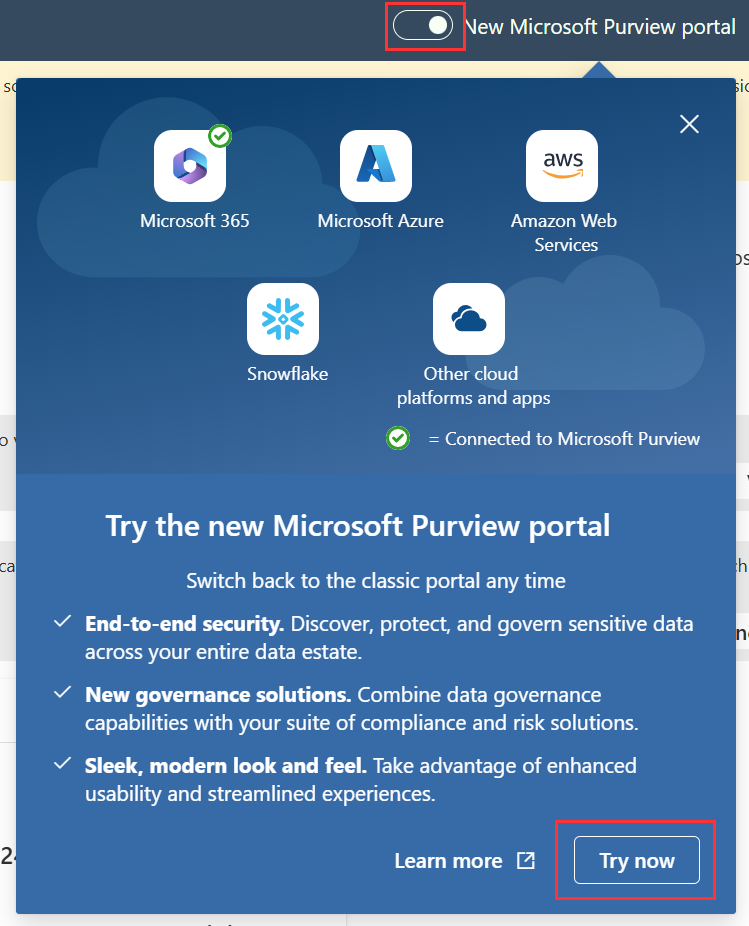
这将打开一个新选项卡,直接将你带到新版 Microsoft Purview 门户中的“数据丢失防护”页。
-
在“数据丢失防护”页上,选择“策略”,然后选择左侧边栏中的“+ 创建策略”。
-
在“从模板开始或创建自定义策略”页上的“类别”下,选择“财务”以打开财务 DLP 策略模板列表 。
-
在“法规”下,选择“美国《格雷姆-里奇-比利雷法案》(GLBA)增强版”模板,然后选择“下一步”。
-
在“为 DLP 策略命名”页上,在“名称”字段中保留默认名称,然后选择“下一步” 。
-
在“分配管理单元”**** 页上,选择“下一步”****。
-
在“选择应用策略的位置”上,选择:
- Exchange 电子邮件
- SharePoint 站点
- OneDrive 帐户
- Teams 聊天和频道消息
- 设备
- 取消选择所有其他位置
-
选择下一步。
-
在“定义策略设置”页上,将默认值保留为选中状态,然后选择“下一步” 。
-
在“要保护的信息”页上查看受保护的信息,然后选择“下一步” 。
-
在“保护操作”页上,将默认值保留为选中状态,然后选择“下一步” 。
-
在“自定义访问和替代设置”页上,将默认值保留为选中状态,然后选择“下一步” 。
-
在 “策略模式 ”页上,选择 “立即 打开策略”,然后选择“ 下一步”。
-
在“查看策略并进行创建”页上,选择“提交”以创建并激活新的 DLP 策略 。
-
在“新策略已创建”页上,选择“完成” 。
-
返回“数据丢失防护”页,你将看到符合分配的改进操作的“美国《格雷姆-里奇-比利雷法案》(GLBA)增强版”的新 DLP 策略。
-
选择右上角的“MB”图标,然后选择“注销”,然后关闭所有浏览器窗口,注销 Megan 的帐户。
完成“美国《格雷姆-里奇-比利雷法案》(GLBA) 增强版”的新 DLP 策略的创建和激活后,你将满足分配的改进操作的要求。
任务 6 - 手动更新改进操作
-
你应登录到客户端 1 VM (SC-400-CL1),以 SC-400-CL1\admin的身份打开。
-
打开 Microsoft Edge 并导航到
https://purview.microsoft.com。 -
使用 Joni Sherman 的帐户
JoniS@WWLxZZZZZZ.onmicrosoft.com(其中 ZZZZZZ 是实验室托管提供程序提供的唯一租户 ID)登录。 -
从左侧边栏中选择“解决方案”,然后选择“合规性管理器”。
-
从左侧边栏中选择“评估”,然后选择在上一任务中创建的“GLBA 合规性评估”。
-
在“GLBA 合规性评估”页上,选择“你的改进操作”。
-
在顶部的搜索栏中,搜索
DLP。 -
选择“使用美国《格雷姆-里奇-比利雷法案》的默认 DLP 策略”,在新浏览器选项卡中打开此改进操作。
-
在“使用美国《格雷姆-里奇-比利雷法案》的默认 DLP 策略”页上,将“测试类型”从“自动”更改为“手动”(如果类型设置为自动)。 选择页面右上角的“保存”。
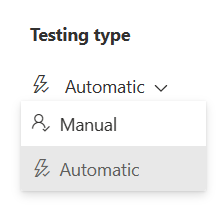
-
在页面右上角,选择“编辑详细信息”以打开“编辑操作详细信息”浮出面板。
-
在“实现”选项卡下,选择“实现状态”下拉列表,并将状态更改为“已实现”。
-
在“实施日期 ”下,将日期更改为今天的日期。
-
选择浮出面板顶部的“测试和验证”选项卡。
-
在“测试状态”下拉列表下,选择“未评估”。
-
选择浮出面板底部的“保存”。
应在改进操作页上更新实现状态和测试状态。
-
在“使用美国 Gramm Leach Bliley Act** 改进操作”操作页的默认 DLP 策略的右上角**,选择“保存” 以保存对此改进操作所做的所有更改。
-
选择右上角的用户图像,然后选择“注销”,以注销 Joni Sherman 的帐户。
你已成功更新改进操作。